Δωρεάν διαδικτυακά εργαλεία και λογισμικό δημιουργίας κολάζ φωτογραφιών
Όταν επιστρέφετε από ένα ταξίδι και έχετε πολλές φωτογραφίες, είμαι σίγουρος ότι πρέπει να έχετε σκεφτεί μια μεγάλη φωτογραφία που μπορεί να έχει μερικές από τις αξέχαστες εικόνες μαζί. Ναι, μιλάω για ένα Κολάζ και σε αυτήν την ανάρτηση, θα μοιραστώ δωρεάν κατασκευαστές κολάζ φωτογραφιών(free Photo Collage makers) . Θα απαριθμήσω ηλεκτρονικά εργαλεία και λογισμικό που μπορούν να κάνουν τη δουλειά για εσάς. Να είστε βέβαιοι ότι το κολάζ που κατεβάζετε ή αποθηκεύετε χρησιμοποιώντας αυτά τα εργαλεία δεν θα έχει κανένα υδατογράφημα.
Δωρεάν δημιουργός κολάζ φωτογραφιών για υπολογιστή
Αν και είναι δωρεάν, έχουν περιορισμούς. Ορισμένα από αυτά δεν θα σας αφήσουν να χρησιμοποιήσετε όλα τα πρότυπα, ενώ μερικά θα σας κάνουν να χρησιμοποιήσετε μόνο ένα σύνολο προτύπων. Εφόσον έχουμε τέσσερα στη λίστα, χρησιμοποιήστε έναν συνδυασμό τους για να έχετε τα επιθυμητά αποτελέσματα.
- Adobe Spark
- BeFunky
- Fotojet
- Photoscape
Ερευνήσαμε πολύ λογισμικό, αλλά τα περισσότερα από αυτά είτε περιορίστηκαν είτε αφήνουν υδατογράφημα. Κατεβάσαμε ακόμη και λογισμικό που ισχυριζόταν ότι δεν είχε περιορισμούς, αλλά αποδείχθηκε ότι είχε δοκιμαστική περίοδο. Αυτές είναι λοιπόν οι καλύτερες επιλογές σας.
1] Adobe Spark
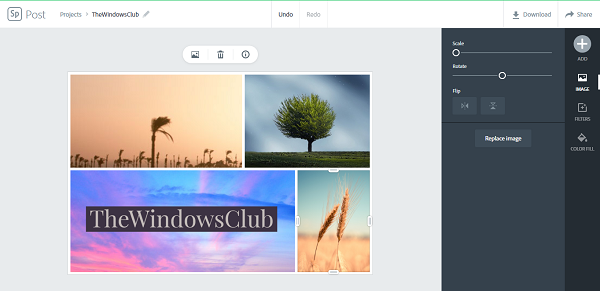
Είναι ο καλύτερος κατασκευαστής κολάζ σε όλο το μάτσο. Όχι μόνο προσφέρει ένα διαδικτυακό εργαλείο, αλλά είναι επίσης διαθέσιμο σε smartphone. Ακόμα καλύτερα, δεν υπάρχουν περιορισμοί αν δεν κάνετε αναβάθμιση. Το λογισμικό προσθέτει ένα υδατογράφημα, αλλά μπορείτε να επιλέξετε να το αφαιρέσετε πριν το εξαγάγετε. Επίσης, μόλις εγγραφείτε μαζί τους, θα κρατήσει όλα τα κολέγια online.
- Υποστηρίζει πρότυπα και αναλύσεις για δημοφιλή μέσα κοινωνικής δικτύωσης, όπως YouTube , Facebook , Instagram κ.λπ.
- Εξαντλητικές διατάξεις, πρότυπα, συνδυασμός χρωμάτων, μαγική μορφοποίηση κειμένου, επιλογή γραμματοσειράς, επιλογή χρώματος και πολλά άλλα.
- Μπορείτε ακόμη και να δημιουργήσετε σύντομα βίντεο χρησιμοποιώντας εφέ.
Το Spark φορτίζει, αλλά μόνο όταν θέλετε να χρησιμοποιήσετε premium πρότυπα — διαφορετικά, χωρίς προβλήματα. Επίσης, εάν πρόκειται να εφαρμόσετε την επωνυμία σας, μπορείτε να επιλέξετε το premium πρόγραμμα τους.
Ένα υδατογράφημα εφαρμόζεται όταν ξεκινάτε την επεξεργασία. Είναι ένα μικρό λογότυπο στην κάτω δεξιά γωνία. Για να το αφαιρέσετε, μπορείτε να κάνετε κλικ σε αυτό και να επιλέξετε να το αφαιρέσετε. Θα πρέπει να το κάνετε κάθε φορά πριν εξαγάγετε την εικόνα για να την αφαιρέσετε.
Η Adobe το(Adobe) χρησιμοποιεί για να φέρει στο επίκεντρό σας το premium σχέδιο και τίποτα άλλο. Δείτε περισσότερα στο spark.adobe.com . Σας συνιστούμε να δοκιμάσετε αυτό πρώτα.
2] BeFunky
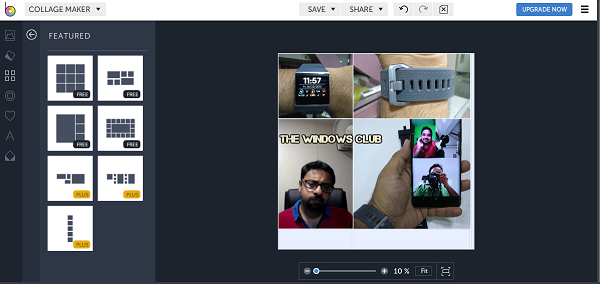
Ένα άλλο δωρεάν διαδικτυακό εργαλείο που προσφέρει περιορισμένα πρότυπα. Μπορείτε να βρείτε τα πρότυπα που έχουν μια ανοιχτή ετικέτα σε αυτό. Εάν έχετε ένα σωρό εικόνες, μπορείτε να τις εισαγάγετε από τον υπολογιστή σας, να τις σύρετε και να αποθέσετε για να φτιάξετε το κολάζ αμέσως. Ενώ μπορείτε να προσαρμόσετε το κείμενο, η επεξεργασία εικόνων περιορίζεται στην αλλαγή μεγέθους.
Παρόμοια με την adobe προσφέρει πρότυπα για Facebook , Pinterest και ούτω καθεξής. Μπορείτε επίσης να επιλέξετε να δημιουργήσετε το πρότυπό σας.
Ρίξτε μια ματιά στο BeFunky.com
3] Fotojet
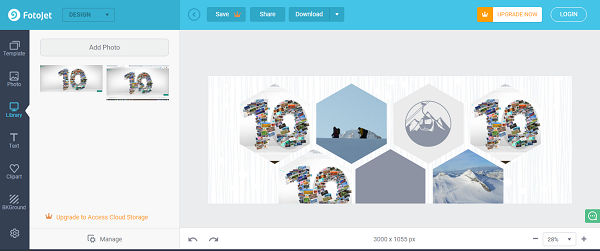
Είναι τόσο διαδικτυακό εργαλείο όσο και λογισμικό. Μπορείτε να επιλέξετε ό,τι σας βολεύει. Το δωρεάν σύνολο δυνατοτήτων σάς επιτρέπει να χρησιμοποιείτε μόνο μερικά πρότυπα και δεν σας επιτρέπει να το αποθηκεύσετε στο διαδίκτυο. Αν και δεν προσφέρει ειδικό δημιουργό κολάζ(Collage) , προσφέρει πρότυπα όπου μπορείτε να προσθέσετε πολλές εικόνες.
Θα πρέπει να χρησιμοποιήσετε αυτά τα πρότυπα και να αντικαταστήσετε την υπάρχουσα εικόνα με τη δική σας. Ενώ το διαδικτυακό εργαλείο σάς επιτρέπει να κάνετε λήψη εικόνων χωρίς το υδατογράφημα, η έκδοση λογισμικού των Windows διαφημίζει το υδατογράφημα, επομένως δεν είναι πολύ χρήσιμο.
Ρίξτε μια ματιά στο Fotojet.com
4] PhotoScape
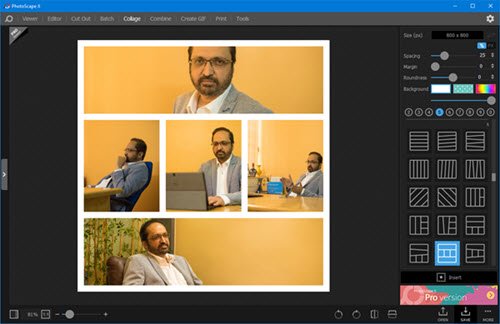
Το Photoscape είναι ένα δημοφιλές πρόγραμμα επεξεργασίας εικόνων που επιτρέπει σε κάποιον να επισυνάψει πολλές φωτογραφίες κάθετα ή οριζόντια για να δημιουργήσει μια τελική εικόνα. Είναι σαν ένα εργαλείο ελεύθερου στυλ όπου παίρνετε επίσης ένα πρότυπο. Μπορείτε να επιλέξετε περιθώριο, να δημιουργήσετε πλαίσιο και φίλτρα. Μπορείτε να κάνετε διάφορες προσαρμογές σε εικόνες, όπως να προσθέσετε μπαλόνια, φυσαλίδες, πλαίσια, φωτεινότητα, αντίθεση κ.λπ. Δημιουργήστε ένα κολάζ της επιλογής σας και στη συνέχεια αποθηκεύστε το στην επιφάνεια εργασίας σας. Δεν αφήνει υδατογράφημα.
Λήψη από το Photoscape.org – Είναι επίσης διαθέσιμο στο Microsoft Store .
Shape Collage is another freeware you have – but it adds a watermark!
ΣΥΜΒΟΥΛΗ(TIP) : Δείτε επίσης τη λίστα με το δωρεάν λογισμικό επεξεργασίας φωτογραφιών(free photo editing software) .
Related posts
Καλύτερο πρόγραμμα προβολής Mbox - Δωρεάν λογισμικό και ηλεκτρονικά εργαλεία
7 διαδικτυακά εργαλεία για τη δημιουργία μαθημάτων για μαθητές στο σπίτι
10 διαδικτυακά εργαλεία και εφαρμογές για τη βελτίωση της μνήμης για ηλικιωμένους
Δωρεάν λογισμικό επεξεργασίας εικόνας και προγράμματα επεξεργασίας για Windows 11/10
8 καλύτερες δωρεάν εφαρμογές λογισμικού OCR για τη μετατροπή εικόνων σε κείμενο
Το καλύτερο δωρεάν λογισμικό και εργαλεία διαχείρισης έργων Cloud
Το Photo Stitcher είναι ένα δωρεάν λογισμικό συρραφής φωτογραφιών για Windows 10
GIMPHOTO: Δωρεάν εναλλακτικό λογισμικό Photoshop Photo and Image Editor
8 εργαλεία για τη δημιουργία εικόνων τέλειου μεγέθους για ιστότοπους μέσων κοινωνικής δικτύωσης
Οδηγός για τη μετατροπή εικόνων σε εικονίδια Windows ή Mac
Πώς να δημιουργήσετε ή να εισαγάγετε ένα κολάζ φωτογραφιών στο PowerPoint
Πώς να φτιάξετε ένα κολάζ φωτογραφιών σε μια ιστορία Instagram
Πώς να δημιουργήσετε εικόνες κειμένου στο Διαδίκτυο χωρίς κόστος
Τα καλύτερα εργαλεία και λογισμικό γραφικής σχεδίασης για αρχάριους
3 καλύτερα διαδικτυακά εργαλεία OCR για εξαγωγή κειμένου από εικόνες
Το ImBatch είναι ένα δωρεάν Λογισμικό Μαζικής Επεξεργασίας Εικόνων για Υπολογιστές Windows
Πώς να προσθέσετε εύκολα υδατογραφήματα στις διαδικτυακές σας εικόνες πριν τις ανεβάσετε
Πώς να τοποθετήσετε ένα περίγραμμα ή ένα πλαίσιο γύρω από τη φωτογραφία στο Photoshop
Fotor: Δωρεάν εφαρμογή επεξεργασίας εικόνας για Windows 10
Πώς να αφαιρέσετε το φόντο από μια φωτογραφία χρησιμοποιώντας το GIMP
